最近、AirMac Extreme の調子が悪く、家人達から「ネットに繋がらないよヽ(`Д´)ノプンプン」と言われることが増えていました。
我が家の AirMac Extreme は 802.11n 対応の第一世代のモデルです。 購入したのは 2007年4月2日ですので、6年弱になります。 その間、大きなトラブルもなくよく働いてくれました。
ということで、Time Capsule をポチッとな。
Time Machine を使ってみたかったので Time Capsule にしました。2TB のモデルです。
開封
▼ パカッと。店頭で何度も見ていますが、実際に自宅で見ると思ったよりコンパクトですね。
▼ 設定ガイドですね。パラパラッと見て…( ゚д゚)ウム 熟読するのは面倒なので先に進みましょうw
設定
よーし。パパ、設定しちゃうぞーw
▼ Time Capsule の電源を入れて「AirMac ユーティリティ」を起動すると「その他の AirMac ベースステーション (1)」というボタンが表示されますのでクリックします。
するとメニューがポップアップするので Time Capsule を選択します(スクショを撮ったはずなのに見当たりませんw)。
▼ 既存の AirMac と置き換えるように設定できるんですね!知りませんでした。
ネットワークのダウンタイムを極力小さくするようにいくつか設定手順を考えていたのですが、既存の AirMac の設定を新しい方に引き継いで、古い方はデフォルト設定になるのであれば今回の場合にピッタリです1。「次へ」ボタンをクリックします。
▼ φ(゚Д゚ )フムフム…とてもわかりやすいですな。指示された通り AirMac Extreme のケーブルを抜きます。
▼ 設定が始まりますので見守ります(既存の設定を取得しているのかな)。
▼ ここで「予期しないエラーが発生しました」というメッセージが表示されました。
ですが、リトライしようと AirMac ユーティリティを再起動すると…
簡単すぎてびっくりした
(エラーが起きましたが)あっけないほど簡単に終わってしまいました。
実は Time Capsule は数日前に手元に届いていたのですが、 最近は帰宅時間が少し遅かったので「あー面倒だなー」と思って今日までそのままにしていました。
こんなに簡単ならサッサとセットアップすればよかった!
▼ AirMac Extreme。 いままでありがとう。お疲れさま。
-
増設というケースもあり得ますが、置き換えのケースがメジャーですよね。↩





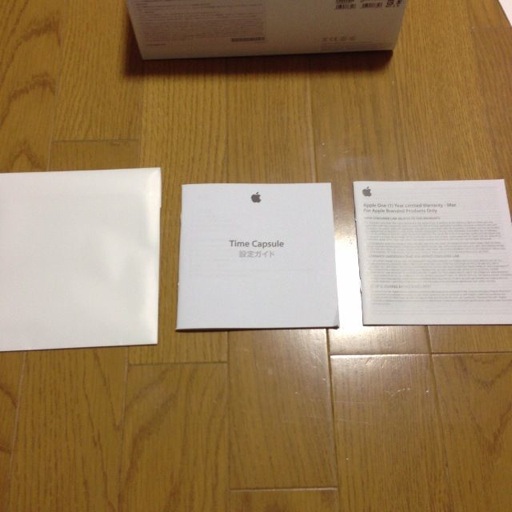




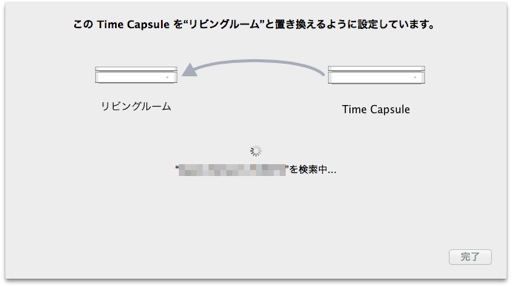
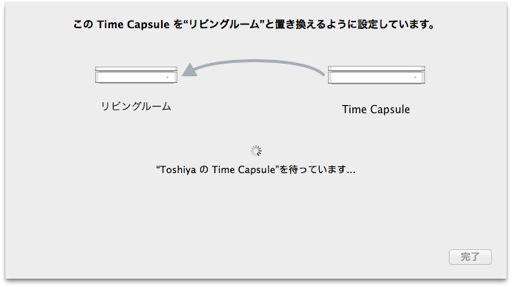
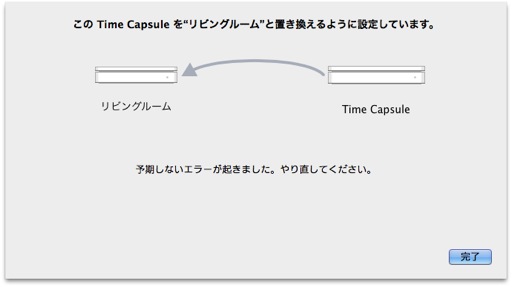


0 コメント:
コメントを投稿